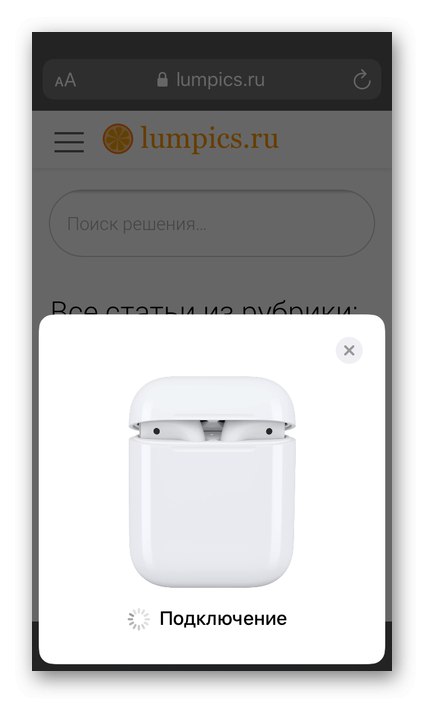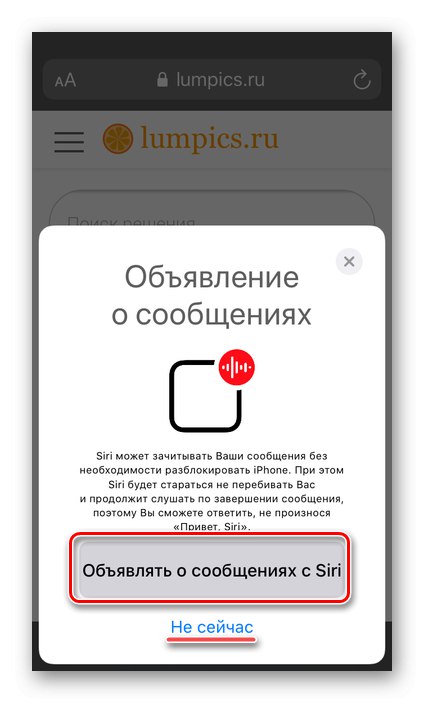Bezdrôtové slúchadlá do uší AirPods sú nekompromisným riešením pre iPhone a poskytujú nielen kvalitu zvuku, ale aj najpohodlnejší zážitok. Pripojenie tohto príslušenstva k smartfónu sa zvyčajne deje v niekoľkých jednoduchých krokoch a trvá menej ako minútu.
Dôležité! Na pripojenie prvej generácie AirPodov k iPhone musí mať iOS verziu minimálne 10, pre druhú - 12,2 a vyššiu, pre AirPods Pro - verzia musí byť 13,2 a novšia.
Prečítajte si tiež: Ako aktualizovať iOS na iPhone
Možnosť 1: Nové zariadenie
Pripojenie nových AirPodov k iPhone sa zvyčajne vykonáva v poloautomatickom režime a vyžaduje stlačenie iba jedného tlačidla na obrazovke.
- V telefóne otvorte domovskú obrazovku, puzdro na slúchadlá priblížte čo najviac a otvorte ho.
- V okne, ktoré sa zobrazí s animáciou, klepnite na "Pripojiť".
- Počkajte na dokončenie pripojenia.
![Ako pripojiť bezdrôtové slúchadlá AirPods k iPhone]()
Zvyčajne tento postup trvá niekoľko sekúnd, potom bude možné problém vyriešiť „Oznamovať správy pomocou Siri“ (hlasový asistent bude čítať prichádzajúce správy), ale toto môžete preskočiť stlačením "Teraz nie".
![Nastavte Siri pri prvom pripojení AirPodov k iPhone]()
Poznámka: Ak máte druhú generáciu AirPods alebo Pro model a iPhone je nastavený na „Hej Siri“, dá sa použiť so slúchadlami. V opačnom prípade sa otvorí Sprievodca konfiguráciou.

Len čo uvidíte okno s animovaným obrázkom AirPodov a ich puzdier, ako aj s úrovňou nabitia každého z týchto prvkov, proces pripojenia možno považovať za dokončený. Klepnite na "Hotový" a zasuňte slúchadlá do uší - sú pripravené na použitie.
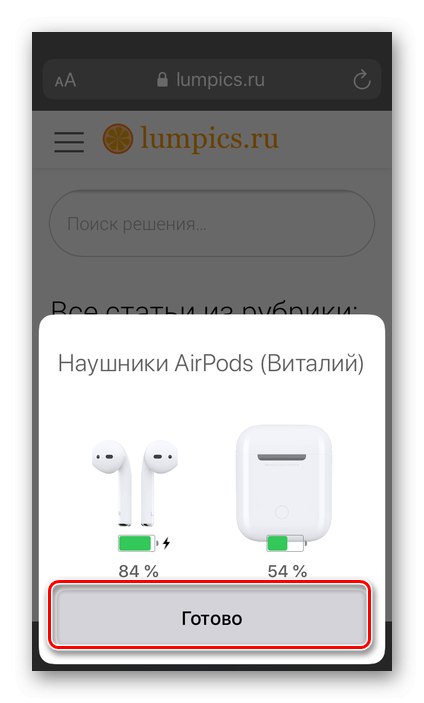
Ak je model AirPods Pro pripojený k iPhone, zobrazí sa výzva na kontrolu, či použité náušníky správne sedia s vašimi ušami, a prípadne ich vymeňte za vhodnejšiu veľkosť. Ak to chcete urobiť, postupujte podľa pokynov na obrazovke.
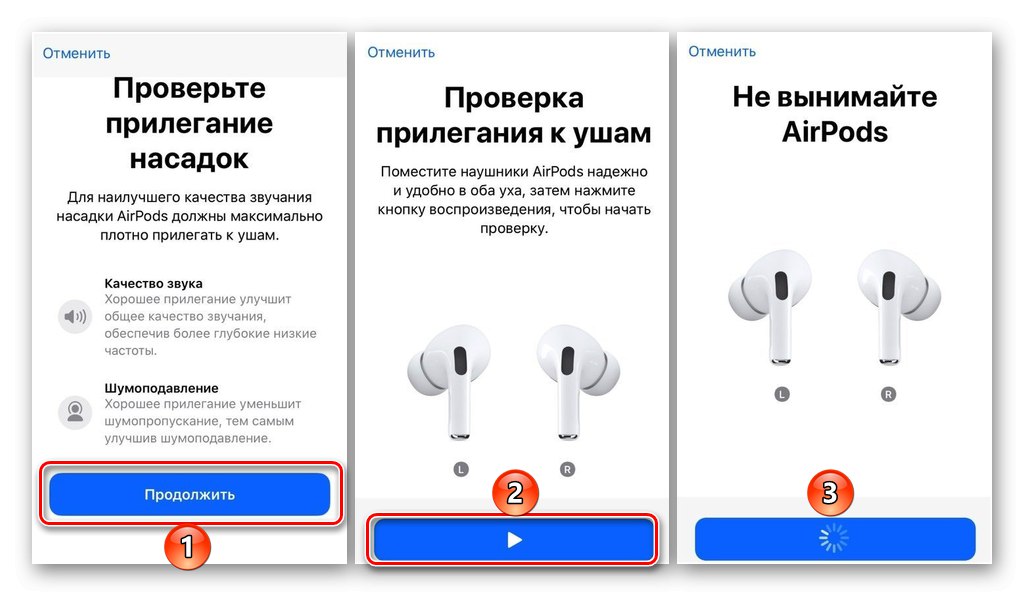
Prečítajte si tiež: Ako zobraziť úroveň nabitia AirPods na iPhone
Možnosť 2: Použité alebo „zabudnuté“ zariadenie
Ak ste si kúpili použité príslušenstvo alebo ste ho predtým používali s iným zariadením Apple (čo je v tomto prípade dôležitejšie pod iným Apple ID), algoritmus pripojenia sa bude mierne líšiť.
- Otvorené puzdro na slúchadlá umiestnite čo najbližšie k vášmu iPhone (odomknuté a na domovskej obrazovke). Počkajte, kým sa zobrazí animačné okno. S najväčšou pravdepodobnosťou sa to povie „Nie vaše AirPods“, klepnite na štítok "Pripojiť".
- Vykonajte navrhovanú akciu na obrazovke - „Stlačte a podržte tlačidlo na zadnej strane nabíjacieho puzdra.“.
- Po niekoľkých sekundách sa spustí „Pripojenie“ doplnok k smartfónu. Ďalšie kroky sa nelíšia od tých, ktoré sú uvedené v poslednom odseku predchádzajúcej časti článku.
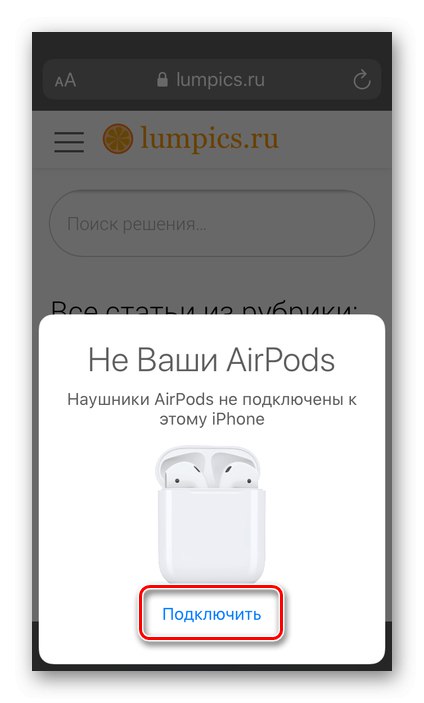
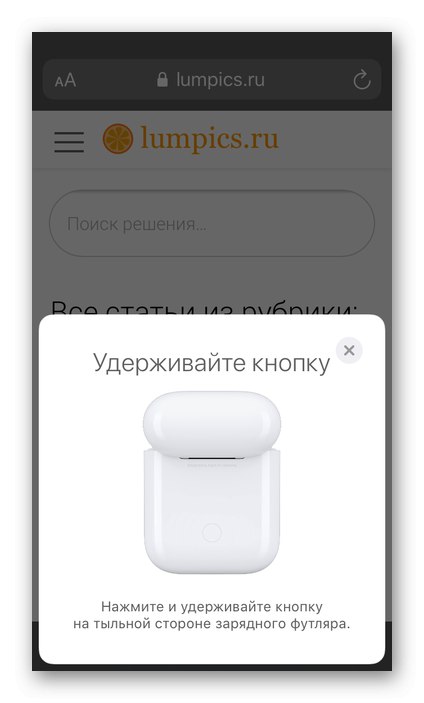
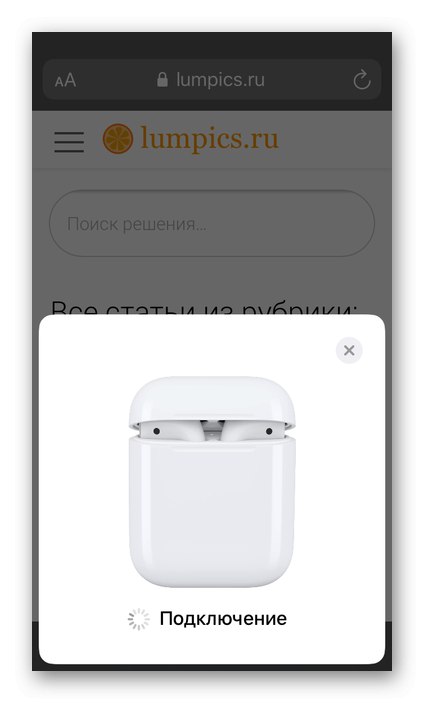
Ak máte viac ako jedno zariadenie Apple, zdieľate rovnaké Apple ID a ste prihlásení do iCloudu, pripojené AirPods budú k dispozícii na oboch zariadeniach. Medzi prehrávacími zariadeniami môžete prepínať v "Riadiace centrum".
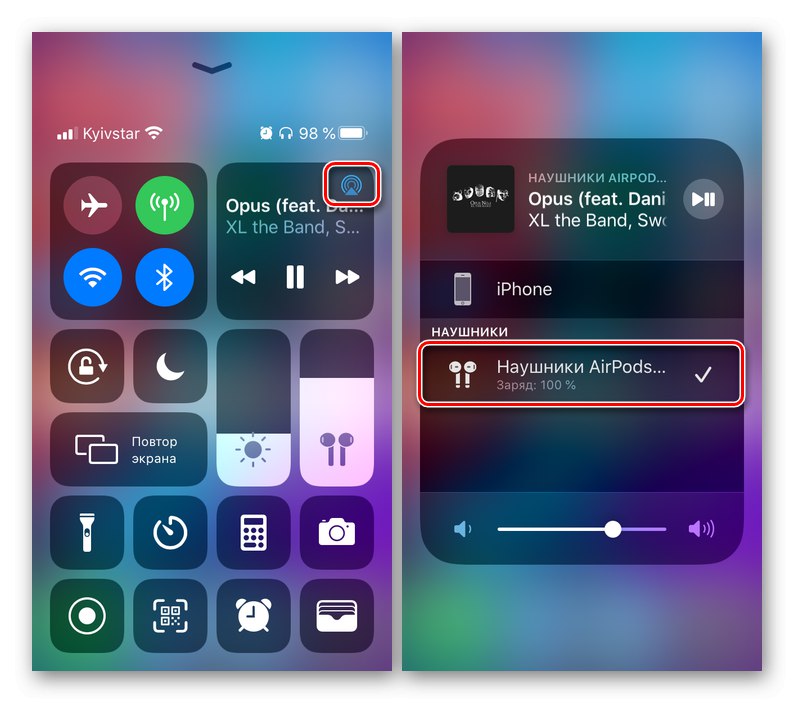
Prispôsobenie
Ako viete, AirPods sú vybavené dotykovým ovládaním, ktorým môžete ku každému slúchadlu priradiť rôzne funkcie zvlášť alebo k obom rovnako. Súčasne sa interakcia s nimi v modeloch prvej, druhej generácie a Pro vykonáva rôznymi spôsobmi a v druhom sú implementované aj tri režimy redukcie šumu. Pohodlné používanie príslušenstva je možné iba vtedy, ak je správne nakonfigurované; k tomu vám pomôže samostatný článok na našej webovej stránke.
Viac informácií: Nastavenie AirPods na iPhone
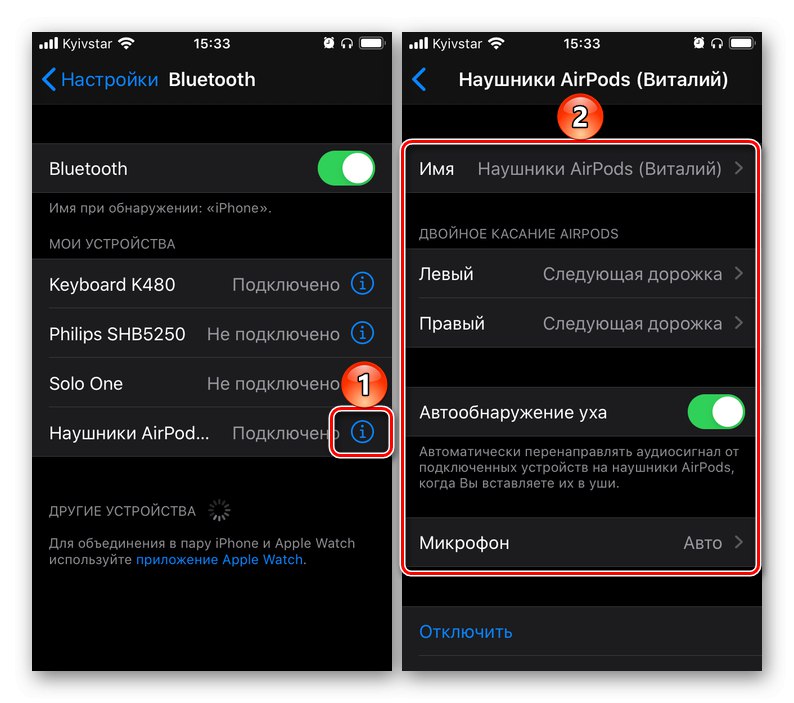
Ak sa slúchadlá nepripoja
Ako už bolo spomenuté vyššie, s pripojením nových, predtým nepoužívaných AirPodov k iPhone by nemali byť žiadne problémy. A napriek tomu, ak sa slúchadlá nespárujú, musíte postupovať podľa krokov popísaných v druhom odseku časti „Možnosť 2“ tohto článku - stlačte a niekoľko sekúnd (po otvorení) podržte tlačidlo na zadnej strane puzdra, kým sa na obrazovke smartfónu nezobrazí dialógové okno s pripojením.V prípade vážnejších problémov nájdete v príručke nižšie informácie o tom, ako nájsť možné príčiny a ako ich odstrániť.
Viac informácií: Čo robiť, ak sa AirPods nepripojia k iPhone

Teraz viete, ako pripojiť AirPods k iPhone a ako ich nastaviť, aby poskytovali lepší zážitok.